OPEL VIVARO B 2016 Infotainment kézikönyv (in Hungarian)
Manufacturer: OPEL, Model Year: 2016, Model line: VIVARO B, Model: OPEL VIVARO B 2016Pages: 165, PDF Size: 2.14 MB
Page 101 of 165
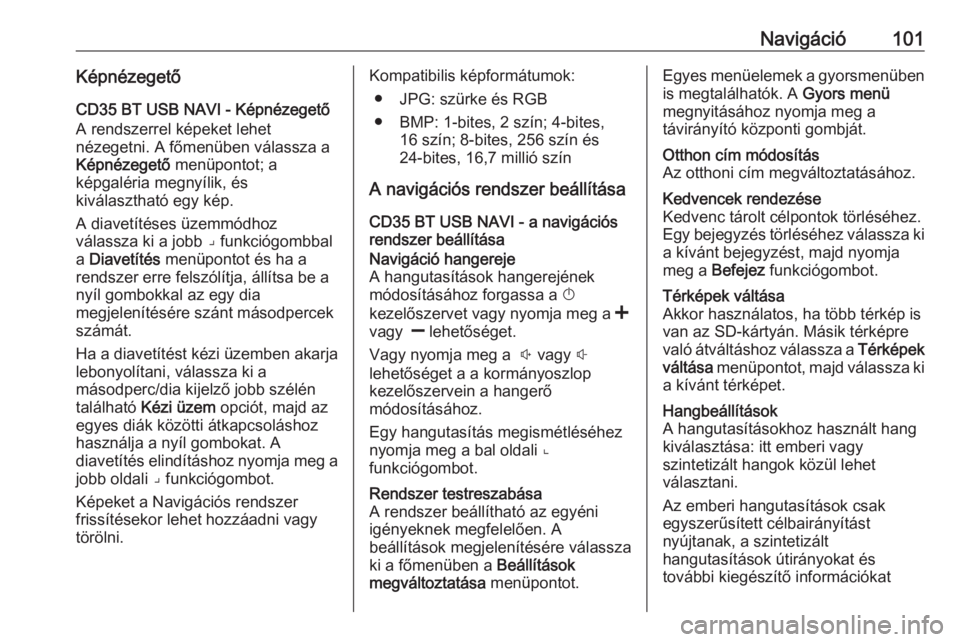
Navigáció101KépnézegetőCD35 BT USB NAVI - Képnézegető
A rendszerrel képeket lehet
nézegetni. A főmenüben válassza a
Képnézegető menüpontot; a
képgaléria megnyílik, és
kiválasztható egy kép.
A diavetítéses üzemmódhoz
válassza ki a jobb ⌟ funkciógombbal
a Diavetítés menüpontot és ha a
rendszer erre felszólítja, állítsa be a
nyíl gombokkal az egy dia
megjelenítésére szánt másodpercek
számát.
Ha a diavetítést kézi üzemben akarja
lebonyolítani, válassza ki a
másodperc/dia kijelző jobb szélén
található Kézi üzem opciót, majd az
egyes diák közötti átkapcsoláshoz
használja a nyíl gombokat. A
diavetítés elindításhoz nyomja meg a jobb oldali ⌟ funkciógombot.
Képeket a Navigációs rendszer
frissítésekor lehet hozzáadni vagy
törölni.Kompatibilis képformátumok:
● JPG: szürke és RGB
● BMP: 1-bites, 2 szín; 4-bites, 16 szín; 8-bites, 256 szín és
24-bites, 16,7 millió szín
A navigációs rendszer beállítása
CD35 BT USB NAVI - a navigációs
rendszer beállításaNavigáció hangereje
A hangutasítások hangerejének
módosításához forgassa a X
kezelőszervet vagy nyomja meg a <
vagy ] lehetőséget.
Vagy nyomja meg a ! vagy #
lehetőséget a a kormányoszlop
kezelőszervein a hangerő
módosításához.
Egy hangutasítás megismétléséhez
nyomja meg a bal oldali ⌞
funkciógombot.Rendszer testreszabása
A rendszer beállítható az egyéni igényeknek megfelelően. A
beállítások megjelenítésére válassza
ki a főmenüben a Beállítások
megváltoztatása menüpontot.Egyes menüelemek a gyorsmenüben
is megtalálhatók. A Gyors menü
megnyitásához nyomja meg a
távirányító központi gombját.Otthon cím módosítás
Az otthoni cím megváltoztatásához.Kedvencek rendezése
Kedvenc tárolt célpontok törléséhez.
Egy bejegyzés törléséhez válassza ki
a kívánt bejegyzést, majd nyomja
meg a Befejez funkciógombot.Térképek váltása
Akkor használatos, ha több térkép is
van az SD-kártyán. Másik térképre
való átváltáshoz válassza a Térképek
váltása menüpontot, majd válassza ki
a kívánt térképet.Hangbeállítások
A hangutasításokhoz használt hang
kiválasztása: itt emberi vagy
szintetizált hangok közül lehet
választani.
Az emberi hangutasítások csak
egyszerűsített célbairányítást
nyújtanak, a szintetizált
hangutasítások útirányokat és
további kiegészítő információkat
Page 102 of 165
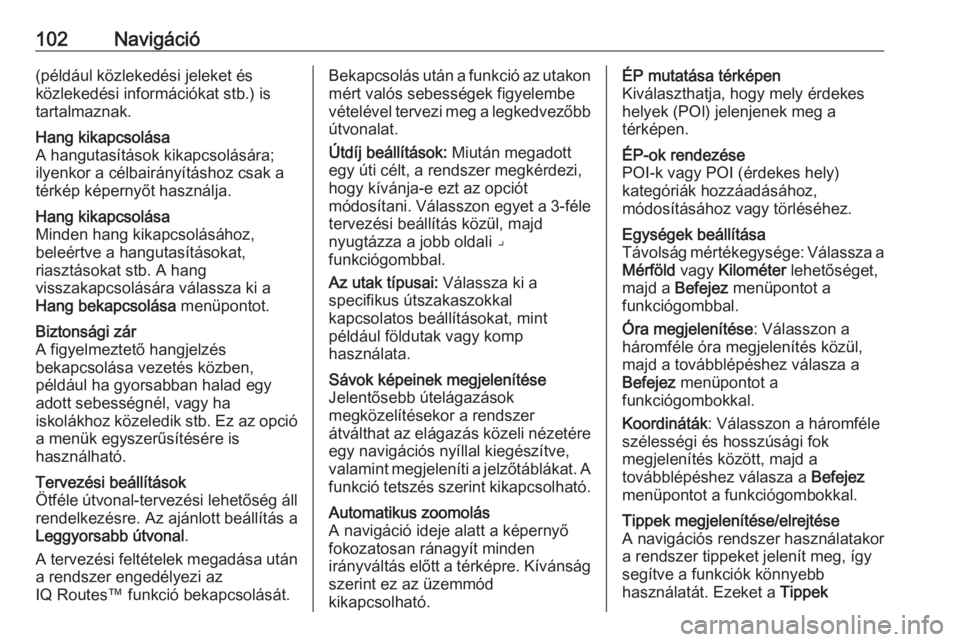
102Navigáció(például közlekedési jeleket és
közlekedési információkat stb.) is
tartalmaznak.Hang kikapcsolása
A hangutasítások kikapcsolására;
ilyenkor a célbairányításhoz csak a
térkép képernyőt használja.Hang kikapcsolása
Minden hang kikapcsolásához,
beleértve a hangutasításokat,
riasztásokat stb. A hang
visszakapcsolására válassza ki a
Hang bekapcsolása menüpontot.Biztonsági zár
A figyelmeztető hangjelzés
bekapcsolása vezetés közben,
például ha gyorsabban halad egy
adott sebességnél, vagy ha
iskolákhoz közeledik stb. Ez az opció
a menük egyszerűsítésére is
használható.Tervezési beállítások
Ötféle útvonal-tervezési lehetőség áll
rendelkezésre. Az ajánlott beállítás a
Leggyorsabb útvonal .
A tervezési feltételek megadása után a rendszer engedélyezi az
IQ Routes™ funkció bekapcsolását.Bekapcsolás után a funkció az utakon mért valós sebességek figyelembe
vételével tervezi meg a legkedvezőbb
útvonalat.
Útdíj beállítások: Miután megadott
egy úti célt, a rendszer megkérdezi,
hogy kívánja-e ezt az opciót
módosítani. Válasszon egyet a 3-féle tervezési beállítás közül, majd
nyugtázza a jobb oldali ⌟
funkciógombbal.
Az utak típusai: Válassza ki a
specifikus útszakaszokkal
kapcsolatos beállításokat, mint
például földutak vagy komp
használata.Sávok képeinek megjelenítése
Jelentősebb útelágazások
megközelítésekor a rendszer
átválthat az elágazás közeli nézetére
egy navigációs nyíllal kiegészítve,
valamint megjeleníti a jelzőtáblákat. A
funkció tetszés szerint kikapcsolható.Automatikus zoomolás
A navigáció ideje alatt a képernyő
fokozatosan ránagyít minden
irányváltás előtt a térképre. Kívánság
szerint ez az üzemmód
kikapcsolható.ÉP mutatása térképen
Kiválaszthatja, hogy mely érdekes
helyek (POl) jelenjenek meg a
térképen.ÉP-ok rendezése
POI-k vagy POI (érdekes hely)
kategóriák hozzáadásához,
módosításához vagy törléséhez.Egységek beállítása
Távolság mértékegysége: Válassza a Mérföld vagy Kilométer lehetőséget,
majd a Befejez menüpontot a
funkciógombbal.
Óra megjelenítése : Válasszon a
háromféle óra megjelenítés közül,
majd a továbblépéshez válasza a
Befejez menüpontot a
funkciógombokkal.
Koordináták : Válasszon a háromféle
szélességi és hosszúsági fok
megjelenítés között, majd a
továbblépéshez válasza a Befejez
menüpontot a funkciógombokkal.Tippek megjelenítése/elrejtése
A navigációs rendszer használatakor
a rendszer tippeket jelenít meg, így
segítve a funkciók könnyebb
használatát. Ezeket a Tippek
Page 103 of 165
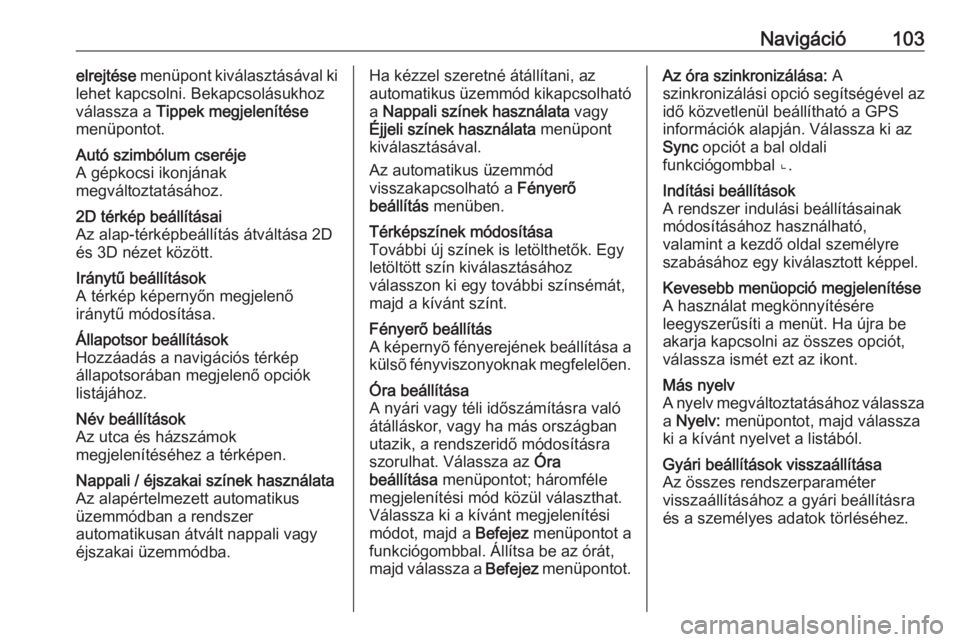
Navigáció103elrejtése menüpont kiválasztásával ki
lehet kapcsolni. Bekapcsolásukhoz
válassza a Tippek megjelenítése
menüpontot.Autó szimbólum cseréje
A gépkocsi ikonjának
megváltoztatásához.2D térkép beállításai
Az alap-térképbeállítás átváltása 2D
és 3D nézet között.Iránytű beállítások
A térkép képernyőn megjelenő
iránytű módosítása.Állapotsor beállítások
Hozzáadás a navigációs térkép
állapotsorában megjelenő opciók
listájához.Név beállítások
Az utca és házszámok
megjelenítéséhez a térképen.Nappali / éjszakai színek használata
Az alapértelmezett automatikus
üzemmódban a rendszer
automatikusan átvált nappali vagy
éjszakai üzemmódba.Ha kézzel szeretné átállítani, az
automatikus üzemmód kikapcsolható
a Nappali színek használata vagy
Éjjeli színek használata menüpont
kiválasztásával.
Az automatikus üzemmód
visszakapcsolható a Fényerő
beállítás menüben.Térképszínek módosítása
További új színek is letölthetők. Egy
letöltött szín kiválasztásához
válasszon ki egy további színsémát, majd a kívánt színt.Fényerő beállítás
A képernyõ fényerejének beállítása a
külsõ fényviszonyoknak megfelelõen.Óra beállítása
A nyári vagy téli időszámításra való
átálláskor, vagy ha más országban
utazik, a rendszeridő módosításra
szorulhat. Válassza az Óra
beállítása menüpontot; háromféle
megjelenítési mód közül választhat.
Válassza ki a kívánt megjelenítési
módot, majd a Befejez menüpontot a
funkciógombbal. Állítsa be az órát,
majd válassza a Befejez menüpontot.Az óra szinkronizálása: A
szinkronizálási opció segítségével az idő közvetlenül beállítható a GPS
információk alapján. Válassza ki az
Sync opciót a bal oldali
funkciógombbal ⌞.Indítási beállítások
A rendszer indulási beállításainak
módosításához használható,
valamint a kezdő oldal személyre
szabásához egy kiválasztott képpel.Kevesebb menüopció megjelenítése
A használat megkönnyítésére
leegyszerűsíti a menüt. Ha újra be
akarja kapcsolni az összes opciót,
válassza ismét ezt az ikont.Más nyelv
A nyelv megváltoztatásához válassza
a Nyelv: menüpontot, majd válassza
ki a kívánt nyelvet a listából.Gyári beállítások visszaállítása
Az összes rendszerparaméter
visszaállításához a gyári beállításra
és a személyes adatok törléséhez.
Page 104 of 165
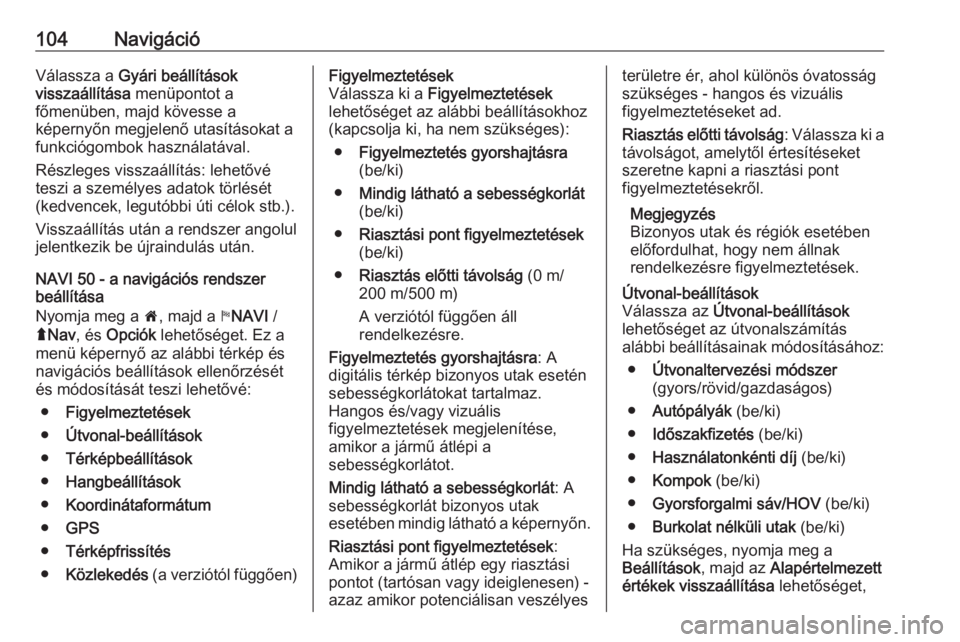
104NavigációVálassza a Gyári beállítások
visszaállítása menüpontot a
főmenüben, majd kövesse a
képernyőn megjelenő utasításokat a
funkciógombok használatával.
Részleges visszaállítás: lehetővé teszi a személyes adatok törlését
(kedvencek, legutóbbi úti célok stb.).
Visszaállítás után a rendszer angolul
jelentkezik be újraindulás után.
NAVI 50 - a navigációs rendszer
beállítása
Nyomja meg a 7, majd a yNAVI /
ý Nav , és Opciók lehetőséget. Ez a
menü képernyő az alábbi térkép és
navigációs beállítások ellenőrzését
és módosítását teszi lehetővé:
● Figyelmeztetések
● Útvonal-beállítások
● Térképbeállítások
● Hangbeállítások
● Koordinátaformátum
● GPS
● Térképfrissítés
● Közlekedés (a verziótól függően)Figyelmeztetések
Válassza ki a Figyelmeztetések
lehetőséget az alábbi beállításokhoz
(kapcsolja ki, ha nem szükséges):
● Figyelmeztetés gyorshajtásra
(be/ki)
● Mindig látható a sebességkorlát
(be/ki)
● Riasztási pont figyelmeztetések
(be/ki)
● Riasztás előtti távolság (0 m/
200 m/500 m)
A verziótól függően áll
rendelkezésre.
Figyelmeztetés gyorshajtásra : A
digitális térkép bizonyos utak esetén sebességkorlátokat tartalmaz.
Hangos és/vagy vizuális
figyelmeztetések megjelenítése,
amikor a jármű átlépi a
sebességkorlátot.
Mindig látható a sebességkorlát : A
sebességkorlát bizonyos utak
esetében mindig látható a képernyőn.
Riasztási pont figyelmeztetések :
Amikor a jármű átlép egy riasztási
pontot (tartósan vagy ideiglenesen) -
azaz amikor potenciálisan veszélyesterületre ér, ahol különös óvatosság
szükséges - hangos és vizuális
figyelmeztetéseket ad.
Riasztás előtti távolság : Válassza ki a
távolságot, amelytől értesítéseket
szeretne kapni a riasztási pont
figyelmeztetésekről.
Megjegyzés
Bizonyos utak és régiók esetében
előfordulhat, hogy nem állnak
rendelkezésre figyelmeztetések.Útvonal-beállítások
Válassza az Útvonal-beállítások
lehetőséget az útvonalszámítás
alábbi beállításainak módosításához:
● Útvonaltervezési módszer
(gyors/rövid/gazdaságos)
● Autópályák (be/ki)
● Időszakfizetés (be/ki)
● Használatonkénti díj (be/ki)
● Kompok (be/ki)
● Gyorsforgalmi sáv/HOV (be/ki)
● Burkolat nélküli utak (be/ki)
Ha szükséges, nyomja meg a
Beállítások , majd az Alapértelmezett
értékek visszaállítása lehetőséget,
Page 105 of 165
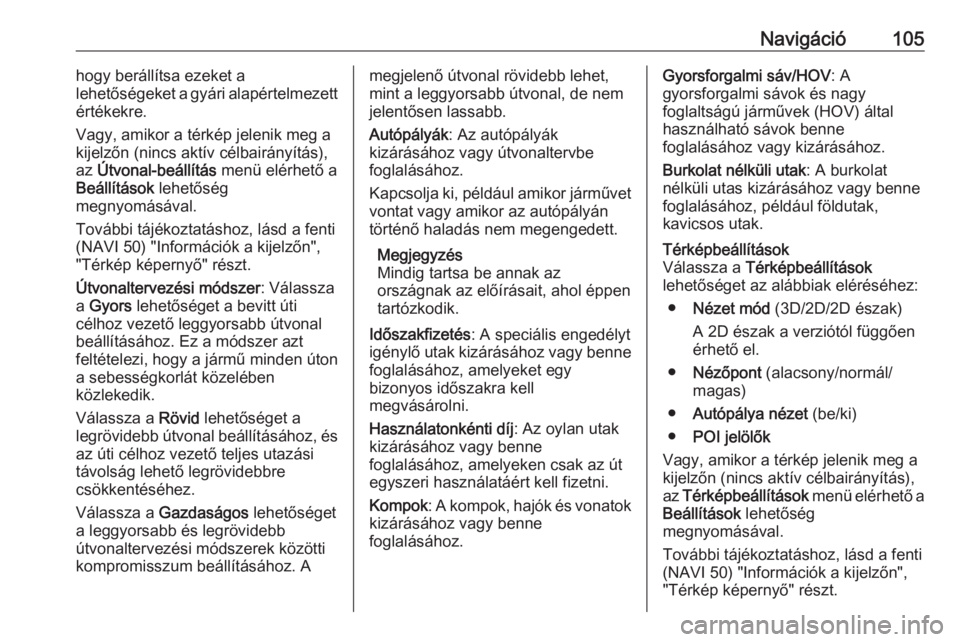
Navigáció105hogy berállítsa ezeket a
lehetőségeket a gyári alapértelmezett
értékekre.
Vagy, amikor a térkép jelenik meg a
kijelzőn (nincs aktív célbairányítás),
az Útvonal-beállítás menü elérhető a
Beállítások lehetőség
megnyomásával.
További tájékoztatáshoz, lásd a fenti
(NAVI 50) "Információk a kijelzőn",
"Térkép képernyő" részt.
Útvonaltervezési módszer : Válassza
a Gyors lehetőséget a bevitt úti
célhoz vezető leggyorsabb útvonal
beállításához. Ez a módszer azt
feltételezi, hogy a jármű minden úton
a sebességkorlát közelében
közlekedik.
Válassza a Rövid lehetőséget a
legrövidebb útvonal beállításához, és
az úti célhoz vezető teljes utazási
távolság lehető legrövidebbre
csökkentéséhez.
Válassza a Gazdaságos lehetőséget
a leggyorsabb és legrövidebb
útvonaltervezési módszerek közötti
kompromisszum beállításához. Amegjelenő útvonal rövidebb lehet,
mint a leggyorsabb útvonal, de nem
jelentősen lassabb.
Autópályák : Az autópályák
kizárásához vagy útvonaltervbe
foglalásához.
Kapcsolja ki, például amikor járművet vontat vagy amikor az autópályán
történő haladás nem megengedett.
Megjegyzés
Mindig tartsa be annak az
országnak az előírásait, ahol éppen
tartózkodik.
Időszakfizetés : A speciális engedélyt
igénylő utak kizárásához vagy benne
foglalásához, amelyeket egy
bizonyos időszakra kell
megvásárolni.
Használatonkénti díj : Az oylan utak
kizárásához vagy benne
foglalásához, amelyeken csak az út
egyszeri használatáért kell fizetni.
Kompok : A kompok, hajók és vonatok
kizárásához vagy benne
foglalásához.Gyorsforgalmi sáv/HOV : A
gyorsforgalmi sávok és nagy
foglaltságú járművek (HOV) által
használható sávok benne
foglalásához vagy kizárásához.
Burkolat nélküli utak : A burkolat
nélküli utas kizárásához vagy benne
foglalásához, például földutak,
kavicsos utak.Térképbeállítások
Válassza a Térképbeállítások
lehetőséget az alábbiak eléréséhez:
● Nézet mód (3D/2D/2D észak)
A 2D észak a verziótól függően
érhető el.
● Nézőpont (alacsony/normál/
magas)
● Autópálya nézet (be/ki)
● POI jelölők
Vagy, amikor a térkép jelenik meg a
kijelzőn (nincs aktív célbairányítás),
az Térképbeállítások menü elérhető a
Beállítások lehetőség
megnyomásával.
További tájékoztatáshoz, lásd a fenti
(NAVI 50) "Információk a kijelzőn",
"Térkép képernyő" részt.
Page 106 of 165
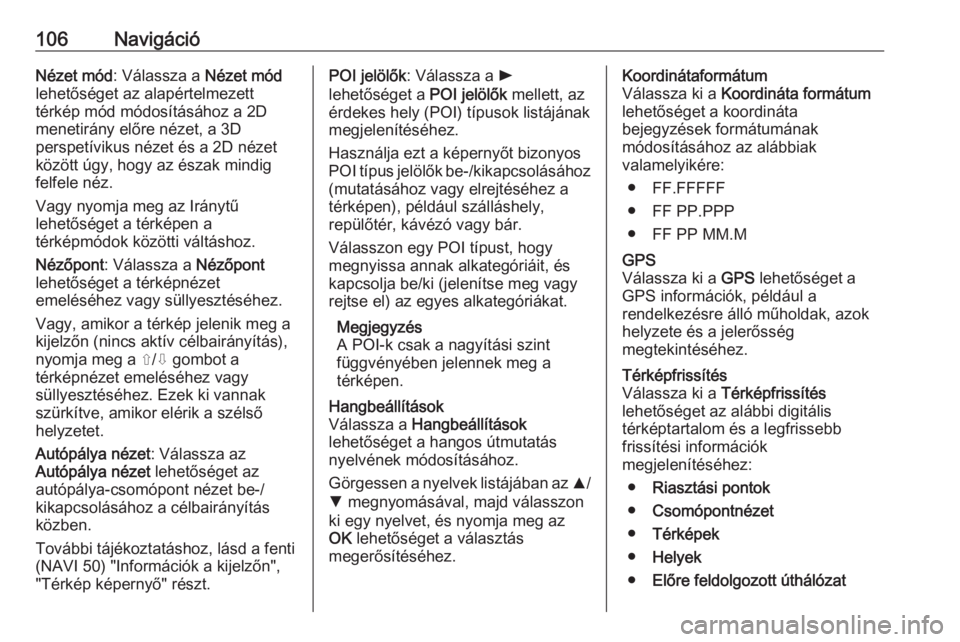
106NavigációNézet mód: Válassza a Nézet mód
lehetőséget az alapértelmezett
térkép mód módosításához a 2D
menetirány előre nézet, a 3D
perspetívikus nézet és a 2D nézet
között úgy, hogy az észak mindig
felfele néz.
Vagy nyomja meg az Iránytű
lehetőséget a térképen a
térképmódok közötti váltáshoz.
Nézőpont : Válassza a Nézőpont
lehetőséget a térképnézet
emeléséhez vagy süllyesztéséhez.
Vagy, amikor a térkép jelenik meg a
kijelzőn (nincs aktív célbairányítás),
nyomja meg a ⇧/⇩ gombot a
térképnézet emeléséhez vagy
süllyesztéséhez. Ezek ki vannak
szürkítve, amikor elérik a szélső
helyzetet.
Autópálya nézet : Válassza az
Autópálya nézet lehetőséget az
autópálya-csomópont nézet be-/
kikapcsolásához a célbairányítás
közben.
További tájékoztatáshoz, lásd a fenti
(NAVI 50) "Információk a kijelzőn",
"Térkép képernyő" részt.POI jelölők : Válassza a l
lehetőséget a POI jelölők mellett, az
érdekes hely (POI) típusok listájának
megjelenítéséhez.
Használja ezt a képernyőt bizonyos
POI típus jelölők be-/kikapcsolásához (mutatásához vagy elrejtéséhez atérképen), például szálláshely,
repülőtér, kávézó vagy bár.
Válasszon egy POI típust, hogy
megnyissa annak alkategóriáit, és
kapcsolja be/ki (jelenítse meg vagy
rejtse el) az egyes alkategóriákat.
Megjegyzés
A POI-k csak a nagyítási szint
függvényében jelennek meg a
térképen.Hangbeállítások
Válassza a Hangbeállítások
lehetőséget a hangos útmutatás
nyelvének módosításához.
Görgessen a nyelvek listájában az R/
S megnyomásával, majd válasszon
ki egy nyelvet, és nyomja meg az
OK lehetőséget a választás
megerősítéséhez.Koordinátaformátum
Válassza ki a Koordináta formátum
lehetőséget a koordináta
bejegyzések formátumának
módosításához az alábbiak
valamelyikére:
● FF.FFFFF
● FF PP.PPP
● FF PP MM.MGPS
Válassza ki a GPS lehetőséget a
GPS információk, például a
rendelkezésre álló műholdak, azok
helyzete és a jelerősség
megtekintéséhez.Térképfrissítés
Válassza ki a Térképfrissítés
lehetőséget az alábbi digitális
térképtartalom és a legfrissebb
frissítési információk
megjelenítéséhez:
● Riasztási pontok
● Csomópontnézet
● Térképek
● Helyek
● Előre feldolgozott úthálózat
Page 107 of 165
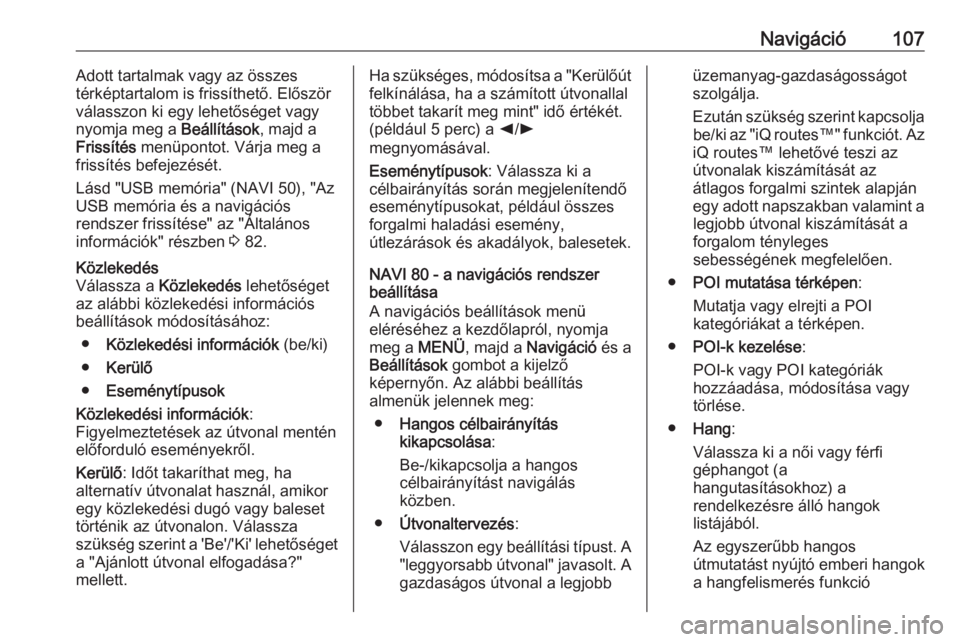
Navigáció107Adott tartalmak vagy az összes
térképtartalom is frissíthető. Először válasszon ki egy lehetőséget vagy
nyomja meg a Beállítások, majd a
Frissítés menüpontot. Várja meg a
frissítés befejezését.
Lásd "USB memória" (NAVI 50), "Az
USB memória és a navigációs
rendszer frissítése" az "Általános
információk" részben 3 82.Közlekedés
Válassza a Közlekedés lehetőséget
az alábbi közlekedési információs
beállítások módosításához:
● Közlekedési információk (be/ki)
● Kerülő
● Eseménytípusok
Közlekedési információk :
Figyelmeztetések az útvonal mentén
előforduló eseményekről.
Kerülő : Időt takaríthat meg, ha
alternatív útvonalat használ, amikor egy közlekedési dugó vagy balesettörténik az útvonalon. Válassza
szükség szerint a 'Be'/'Ki' lehetőséget
a "Ajánlott útvonal elfogadása?"
mellett.Ha szükséges, módosítsa a "Kerülőút
felkínálása, ha a számított útvonallal
többet takarít meg mint" idő értékét.
(például 5 perc) a k/l
megnyomásával.
Eseménytípusok : Válassza ki a
célbairányítás során megjelenítendő
eseménytípusokat, például összes
forgalmi haladási esemény,
útlezárások és akadályok, balesetek.
NAVI 80 - a navigációs rendszer
beállítása
A navigációs beállítások menü
eléréséhez a kezdőlapról, nyomja
meg a MENÜ, majd a Navigáció és a
Beállítások gombot a kijelző
képernyőn. Az alábbi beállítás
almenük jelennek meg:
● Hangos célbairányítás
kikapcsolása :
Be-/kikapcsolja a hangos
célbairányítást navigálás
közben.
● Útvonaltervezés :
Válasszon egy beállítási típust. A "leggyorsabb útvonal" javasolt. A
gazdaságos útvonal a legjobbüzemanyag-gazdaságosságot
szolgálja.
Ezután szükség szerint kapcsolja be/ki az "iQ routes™" funkciót. Az
iQ routes™ lehetővé teszi az
útvonalak kiszámítását az
átlagos forgalmi szintek alapján egy adott napszakban valamint a legjobb útvonal kiszámítását a
forgalom tényleges
sebességének megfelelően.
● POI mutatása térképen :
Mutatja vagy elrejti a POI
kategóriákat a térképen.
● POI-k kezelése :
POI-k vagy POI kategóriák
hozzáadása, módosítása vagy
törlése.
● Hang :
Válassza ki a női vagy férfi
géphangot (a
hangutasításokhoz) a
rendelkezésre álló hangok
listájából.
Az egyszerűbb hangos
útmutatást nyújtó emberi hangok
a hangfelismerés funkció
Page 108 of 165
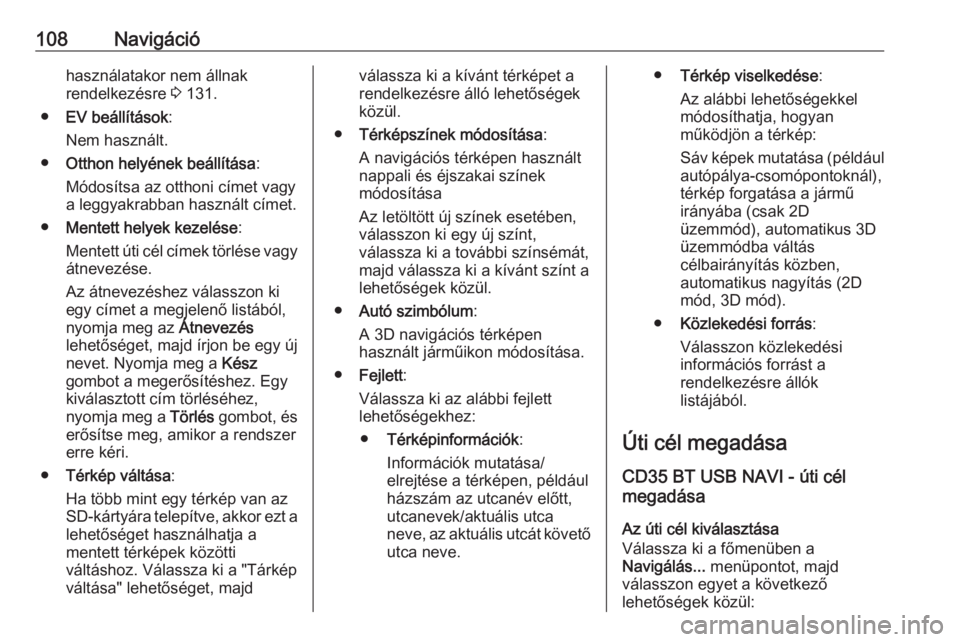
108Navigációhasználatakor nem állnak
rendelkezésre 3 131.
● EV beállítások :
Nem használt.
● Otthon helyének beállítása :
Módosítsa az otthoni címet vagy
a leggyakrabban használt címet.
● Mentett helyek kezelése :
Mentett úti cél címek törlése vagy
átnevezése.
Az átnevezéshez válasszon ki
egy címet a megjelenő listából,
nyomja meg az Átnevezés
lehetőséget, majd írjon be egy új
nevet. Nyomja meg a Kész
gombot a megerősítéshez. Egy kiválasztott cím törléséhez,
nyomja meg a Törlés gombot, és
erősítse meg, amikor a rendszer
erre kéri.
● Térkép váltása :
Ha több mint egy térkép van az
SD-kártyára telepítve, akkor ezt a
lehetőséget használhatja a
mentett térképek közötti
váltáshoz. Válassza ki a "Tárkép
váltása" lehetőséget, majdválassza ki a kívánt térképet a
rendelkezésre álló lehetőségek
közül.
● Térképszínek módosítása :
A navigációs térképen használt
nappali és éjszakai színek
módosítása
Az letöltött új színek esetében,
válasszon ki egy új színt,
válassza ki a további színsémát,
majd válassza ki a kívánt színt a
lehetőségek közül.
● Autó szimbólum :
A 3D navigációs térképen
használt járműikon módosítása.
● Fejlett :
Válassza ki az alábbi fejlett
lehetőségekhez:
● Térképinformációk :
Információk mutatása/
elrejtése a térképen, például házszám az utcanév előtt,
utcanevek/aktuális utca
neve, az aktuális utcát követő utca neve.● Térkép viselkedése :
Az alábbi lehetőségekkel
módosíthatja, hogyan
működjön a térkép:
Sáv képek mutatása (például
autópálya-csomópontoknál),
térkép forgatása a jármű
irányába (csak 2D
üzemmód), automatikus 3D
üzemmódba váltás
célbairányítás közben,
automatikus nagyítás (2D
mód, 3D mód).
● Közlekedési forrás :
Válasszon közlekedési információs forrást a
rendelkezésre állók
listájából.
Úti cél megadása
CD35 BT USB NAVI - úti cél
megadása
Az úti cél kiválasztása
Válassza ki a főmenüben a
Navigálás... menüpontot, majd
válasszon egyet a következő
lehetőségek közül:
Page 109 of 165
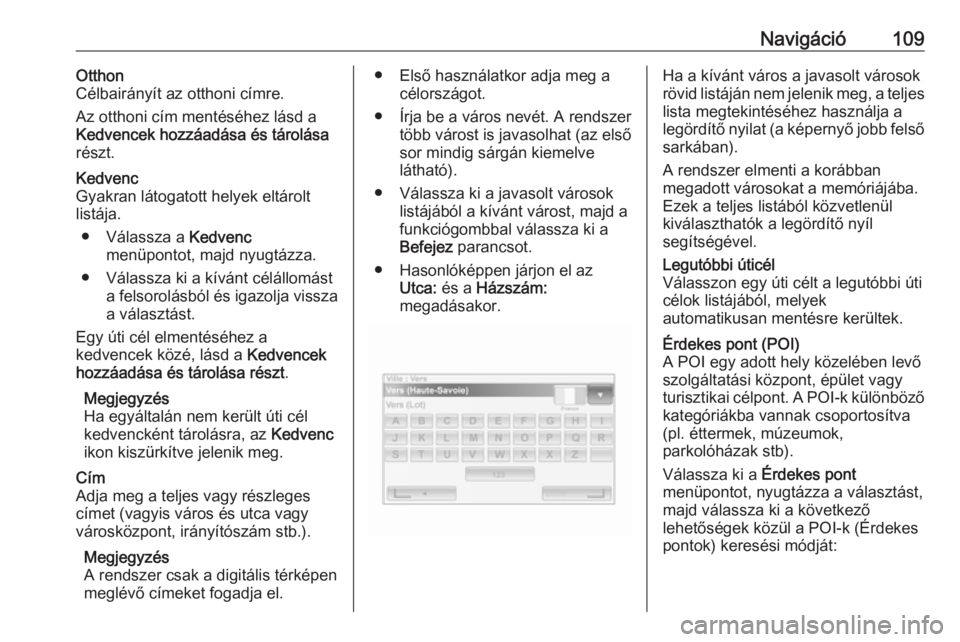
Navigáció109Otthon
Célbairányít az otthoni címre.
Az otthoni cím mentéséhez lásd a
Kedvencek hozzáadása és tárolása részt.Kedvenc
Gyakran látogatott helyek eltárolt
listája.
● Válassza a Kedvenc
menüpontot, majd nyugtázza.
● Válassza ki a kívánt célállomást a felsorolásból és igazolja vissza
a választást.
Egy úti cél elmentéséhez a
kedvencek közé, lásd a Kedvencek
hozzáadása és tárolása részt .
Megjegyzés
Ha egyáltalán nem került úti cél
kedvencként tárolásra, az Kedvenc
ikon kiszürkítve jelenik meg.Cím
Adja meg a teljes vagy részleges
címet (vagyis város és utca vagy
városközpont, irányítószám stb.).
Megjegyzés
A rendszer csak a digitális térképen
meglévő címeket fogadja el.● Első használatkor adja meg a célországot.
● Írja be a város nevét. A rendszer több várost is javasolhat (az első
sor mindig sárgán kiemelve
látható).
● Válassza ki a javasolt városok listájából a kívánt várost, majd a
funkciógombbal válassza ki a
Befejez parancsot.
● Hasonlóképpen járjon el az Utca: és a Házszám:
megadásakor.Ha a kívánt város a javasolt városok
rövid listáján nem jelenik meg, a teljes
lista megtekintéséhez használja a
legördítő nyilat (a képernyő jobb felső sarkában).
A rendszer elmenti a korábban
megadott városokat a memóriájába. Ezek a teljes listából közvetlenül
kiválaszthatók a legördítő nyíl
segítségével.Legutóbbi úticél
Válasszon egy úti célt a legutóbbi úti
célok listájából, melyek
automatikusan mentésre kerültek.Érdekes pont (POI)
A POI egy adott hely közelében levő
szolgáltatási központ, épület vagy
turisztikai célpont. A POI-k különböző
kategóriákba vannak csoportosítva
(pl. éttermek, múzeumok,
parkolóházak stb).
Válassza ki a Érdekes pont
menüpontot, nyugtázza a választást,
majd válassza ki a következő
lehetőségek közül a POI-k (Érdekes
pontok) keresési módját:
Page 110 of 165
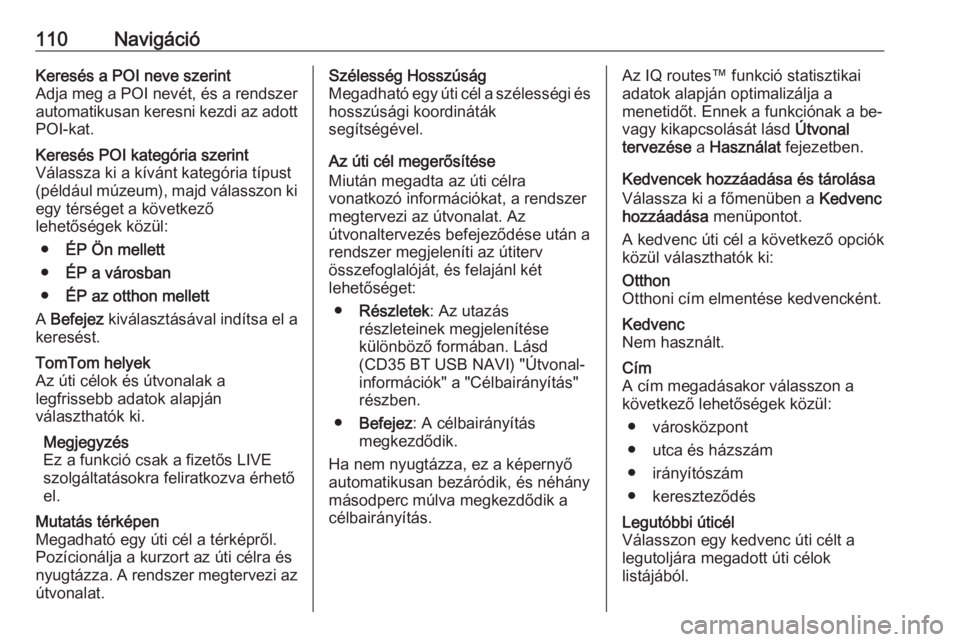
110NavigációKeresés a POI neve szerint
Adja meg a POI nevét, és a rendszer automatikusan keresni kezdi az adottPOI-kat.Keresés POI kategória szerint
Válassza ki a kívánt kategória típust
(például múzeum), majd válasszon ki
egy térséget a következő
lehetőségek közül:
● ÉP Ön mellett
● ÉP a városban
● ÉP az otthon mellett
A Befejez kiválasztásával indítsa el a
keresést.TomTom helyek
Az úti célok és útvonalak a
legfrissebb adatok alapján
választhatók ki.
Megjegyzés
Ez a funkció csak a fizetős LIVE
szolgáltatásokra feliratkozva érhető el.Mutatás térképen
Megadható egy úti cél a térképről.
Pozícionálja a kurzort az úti célra és
nyugtázza. A rendszer megtervezi az
útvonalat.Szélesség Hosszúság
Megadható egy úti cél a szélességi és
hosszúsági koordináták
segítségével.
Az úti cél megerősítése
Miután megadta az úti célra
vonatkozó információkat, a rendszer
megtervezi az útvonalat. Az
útvonaltervezés befejeződése után a
rendszer megjeleníti az útiterv
összefoglalóját, és felajánl két
lehetőséget:
● Részletek : Az utazás
részleteinek megjelenítése
különböző formában. Lásd
(CD35 BT USB NAVI) "Útvonal-
információk" a "Célbairányítás"
részben.
● Befejez : A célbairányítás
megkezdődik.
Ha nem nyugtázza, ez a képernyő
automatikusan bezáródik, és néhány
másodperc múlva megkezdődik a célbairányítás.Az IQ routes™ funkció statisztikai
adatok alapján optimalizálja a
menetidőt. Ennek a funkciónak a be-
vagy kikapcsolását lásd Útvonal
tervezése a Használat fejezetben.
Kedvencek hozzáadása és tárolása Válassza ki a főmenüben a Kedvenc
hozzáadása menüpontot.
A kedvenc úti cél a következő opciók
közül választhatók ki:Otthon
Otthoni cím elmentése kedvencként.Kedvenc
Nem használt.Cím
A cím megadásakor válasszon a
következő lehetőségek közül:
● városközpont
● utca és házszám
● irányítószám
● kereszteződésLegutóbbi úticél
Válasszon egy kedvenc úti célt a
legutoljára megadott úti célok
listájából.